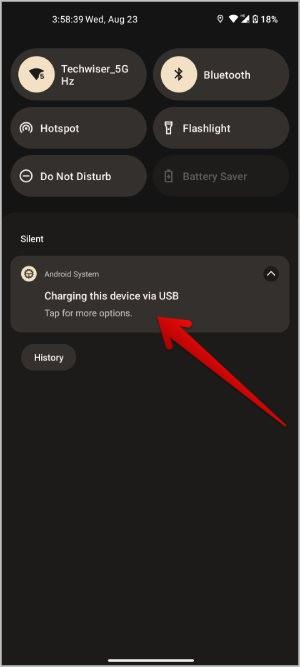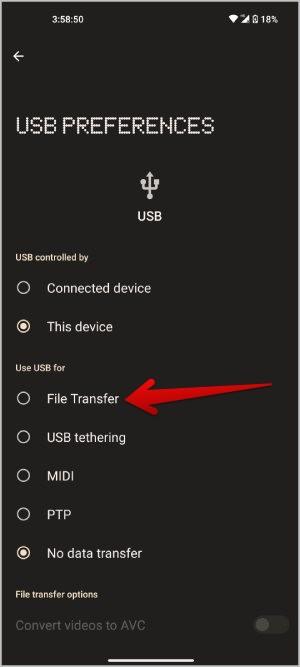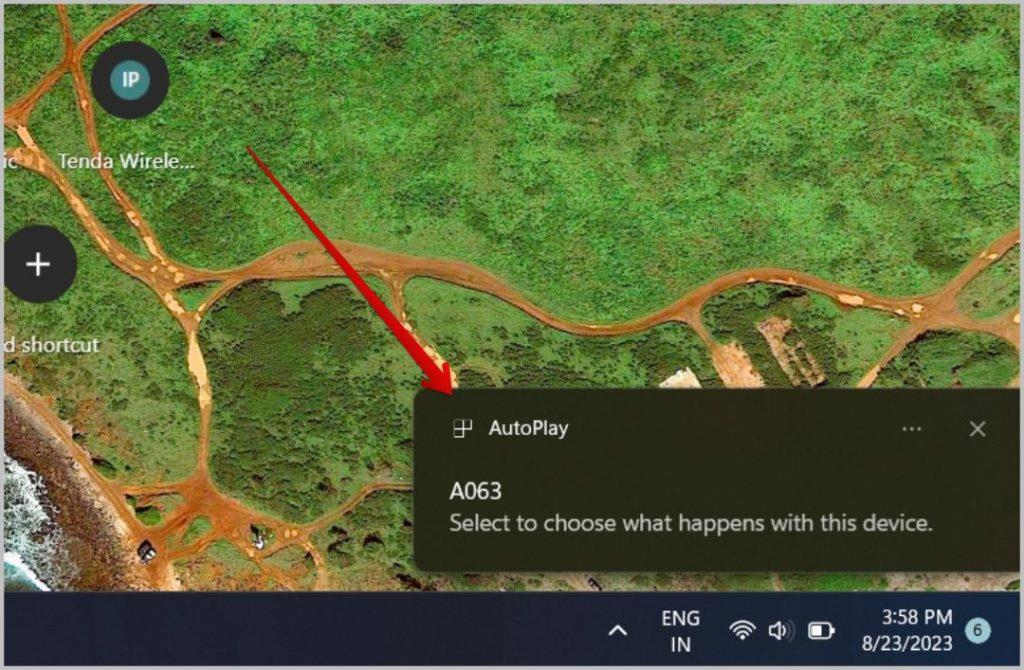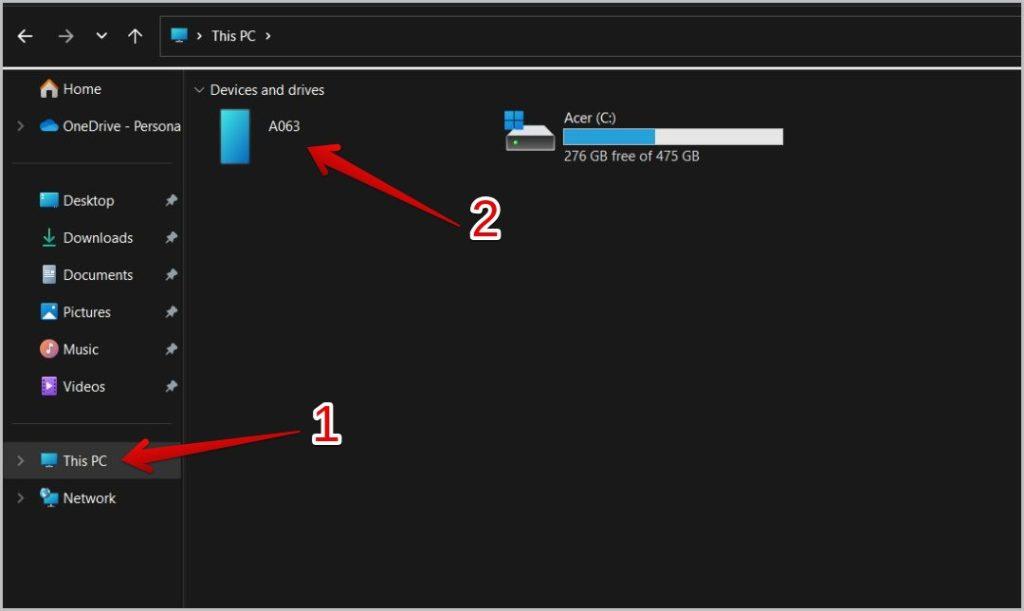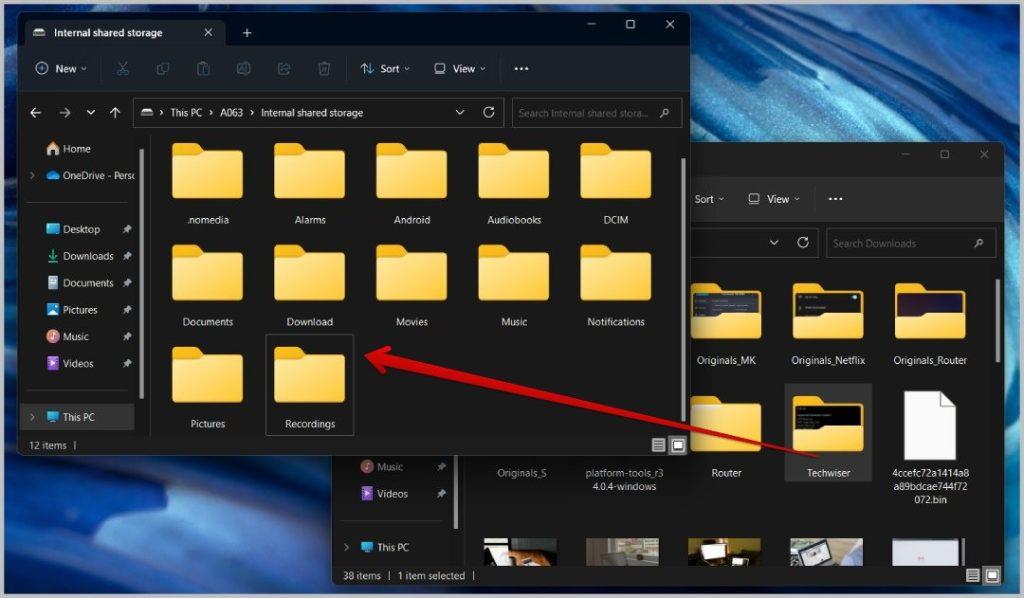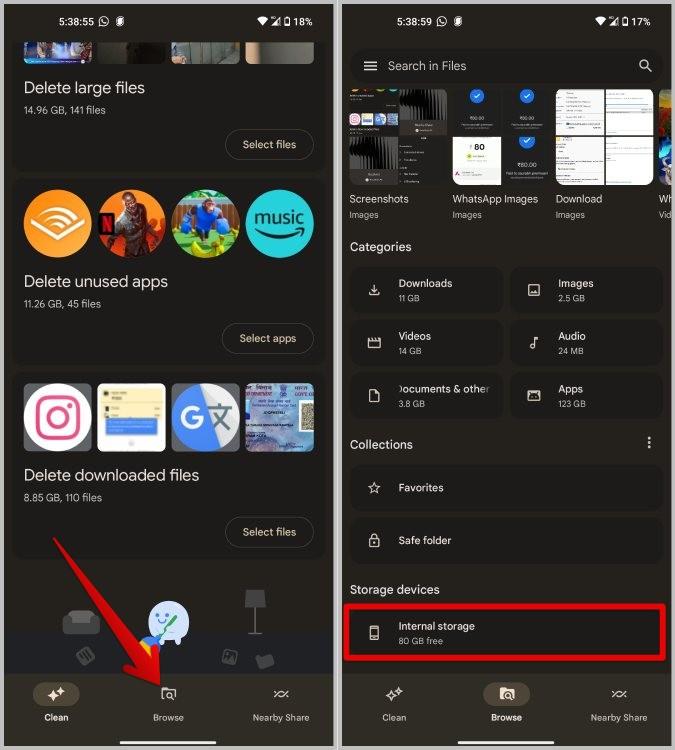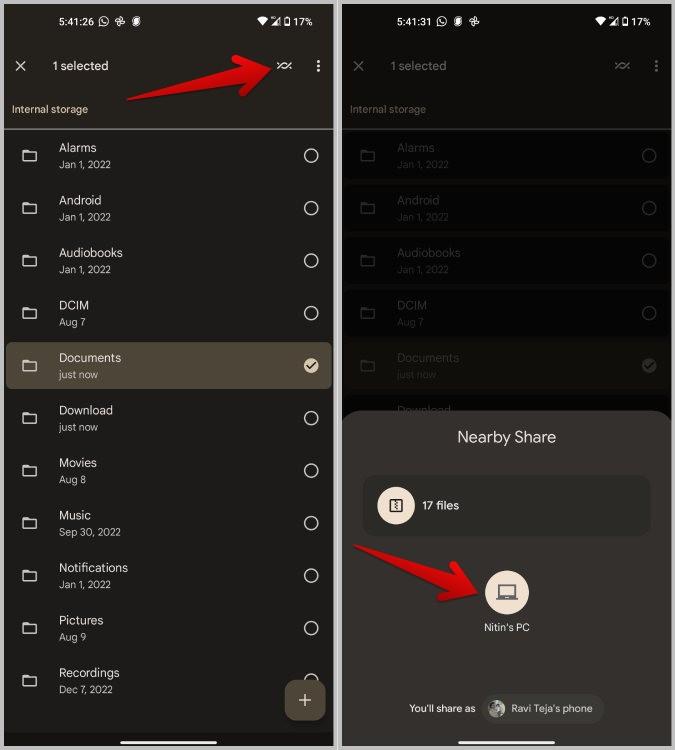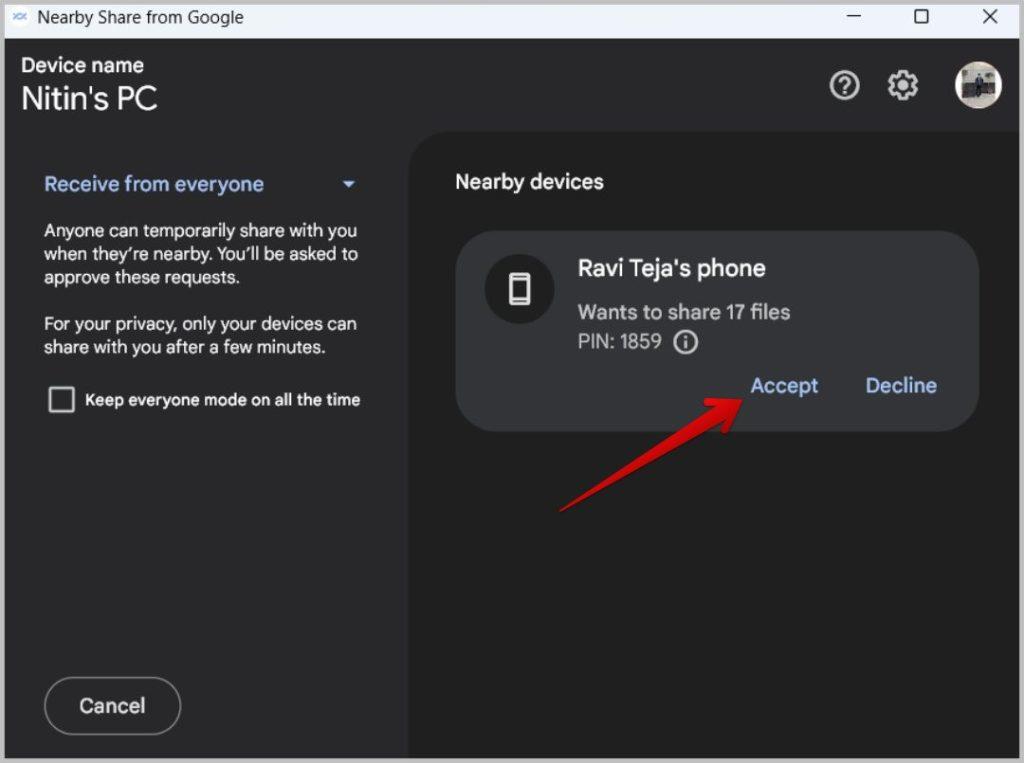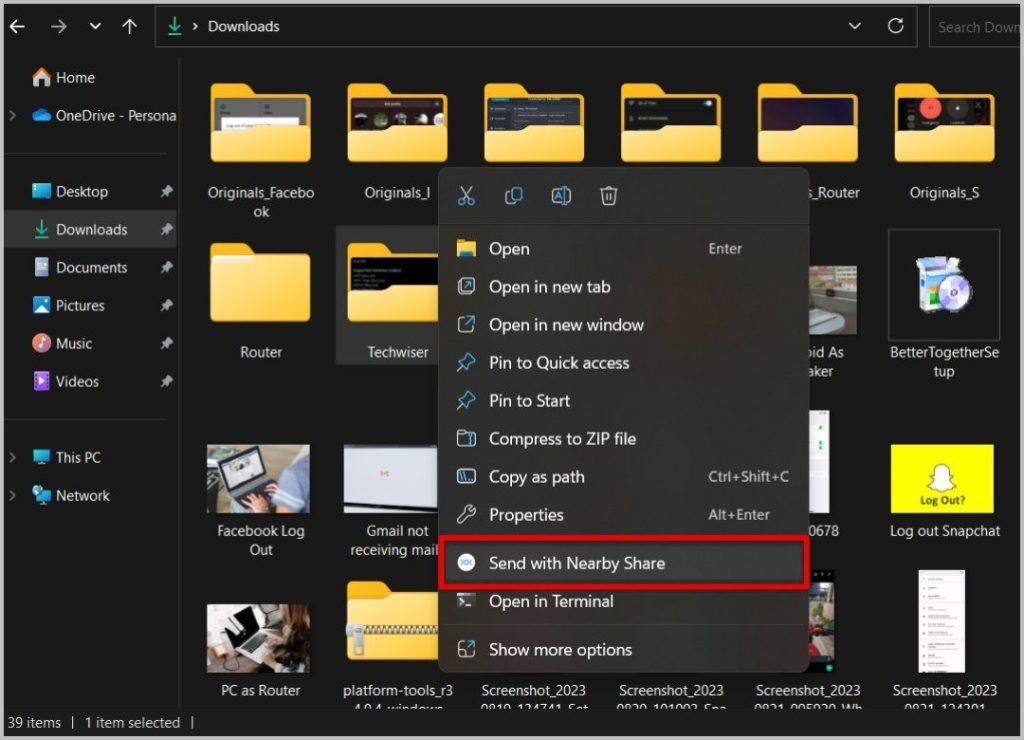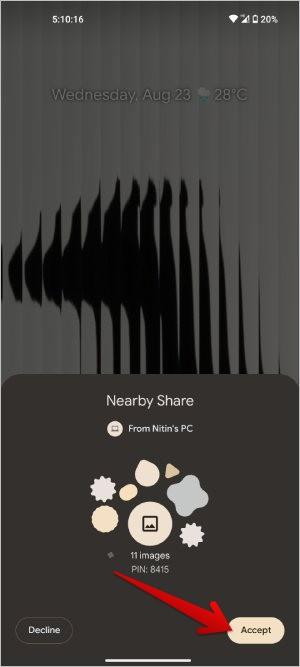Számos módja van a fájlok Android és Windows közötti küldésének , de sajnos nem minden mód működik ugyanúgy a mappákkal. Egyes módszerek működnek, de nem képesek megosztani az almappákat, vagy összezavarják a fájlneveket vagy a struktúrát. Ebben a cikkben bemutatjuk a teljes mappák megosztásának legjobb módjait az Android és Windows PC-k között vezetékes és vezeték nélküli kapcsolaton keresztül.
Kezdjük a mappák két különböző operációs rendszer közötti megosztásának legjobb módjával.
Tartalomjegyzék
1. USB-kábel
A mappák átvitelének legjobb módja az USB-kábel használata. Stabil és sokkal gyorsabb, mint bármely más elérhető vezeték nélküli lehetőség. Ezenkívül a nagy fájlok esetében nincs korlátozás. A mappák USB-kábellel történő átviteléhez először a megfelelő kábelt kell kézben tartania. Ha a számítógépe rendelkezik USB-A porttal, akkor USB-A–USB-C kábelre van szüksége, ha a számítógépén USB-C portok találhatók, akkor USB-C–USB-C kábelre van szüksége.
1. Először oldja fel Android telefonját, és csatlakoztassa az USB-kábelt számítógépéhez és Android telefonjához.
2. Most érintse meg az Eszköz töltése USB-n keresztül értesítést.
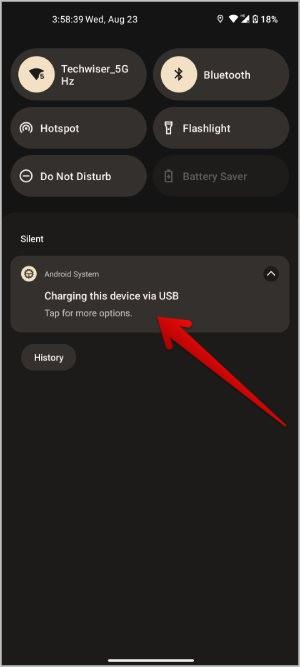
3. Az USB használata lehetőség alatt válassza a Fájlátvitel lehetőséget.
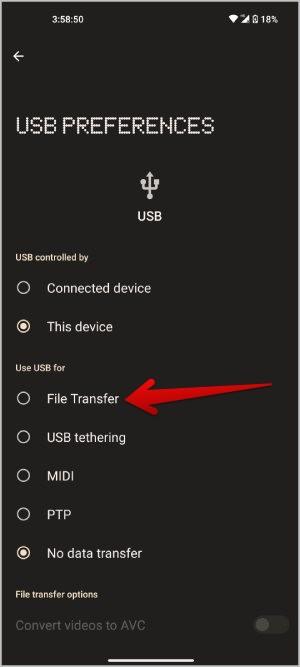
4. A számítógépen értesítést kell kapnia. Kattintson rá, hogy ellenőrizze telefonja tárolófájljait a File Explorerben.
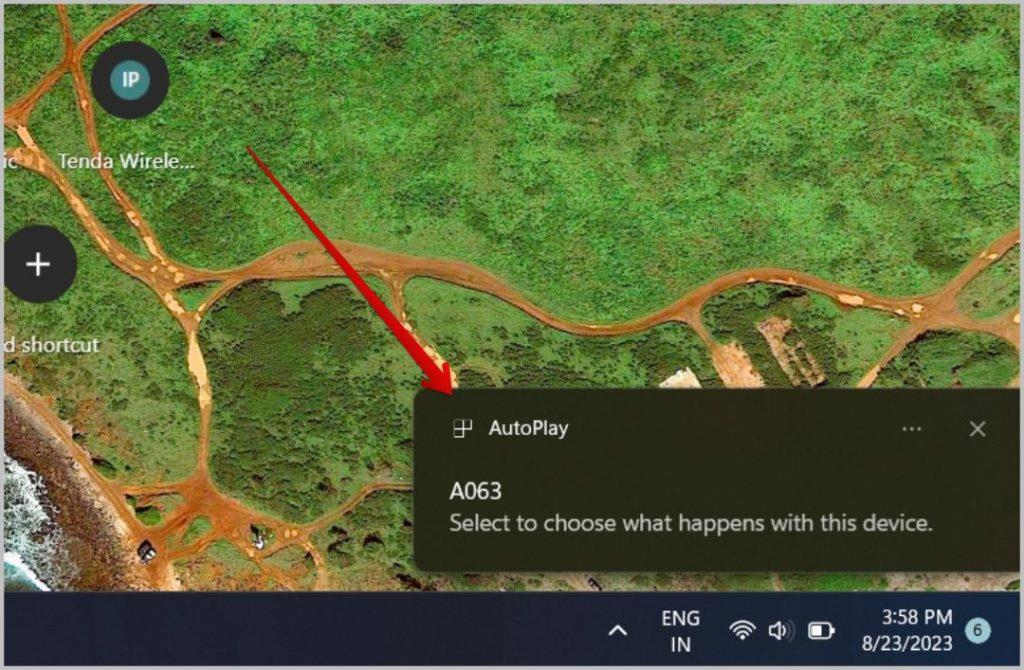
Alternatív megoldásként manuálisan is megnyithatja a Fájlkezelőt, és az oldalsávon kiválaszthatja a Ez a számítógép lehetőséget. Itt a telefont meghajtóként kell látnia, kattintson rá a telefon tárhelyének és címtárának megtekintéséhez.
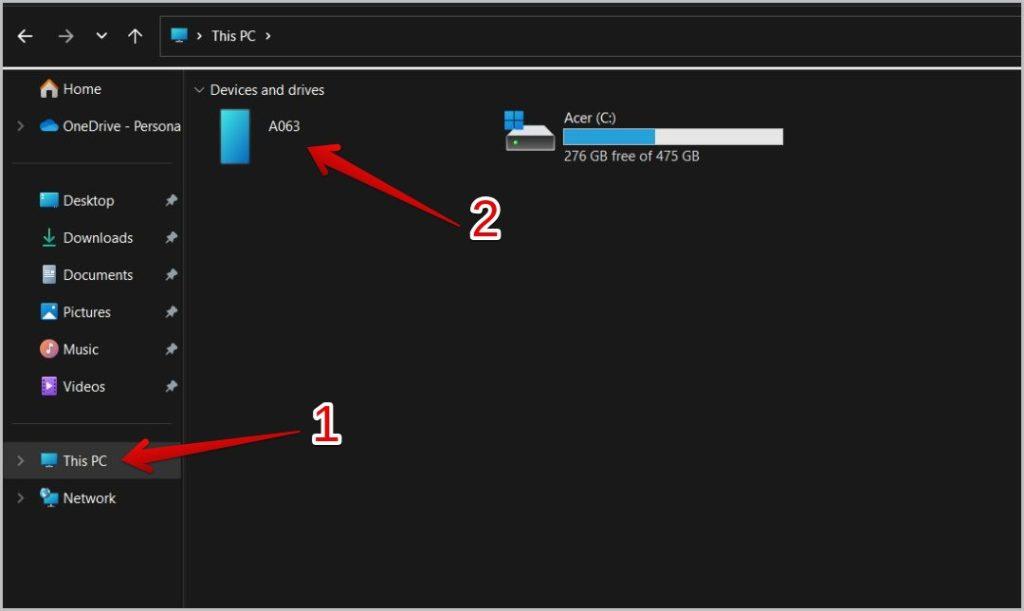
5. Most bármelyik mappát áthúzhatja ebbe a Fájlkezelő ablakba, hogy átvigye azt a telefonjára. Hasonlóképpen, bármelyik mappát az ablakból a helyi meghajtókra húzhatja, hogy átvigye a mappát a telefonról a számítógépére.
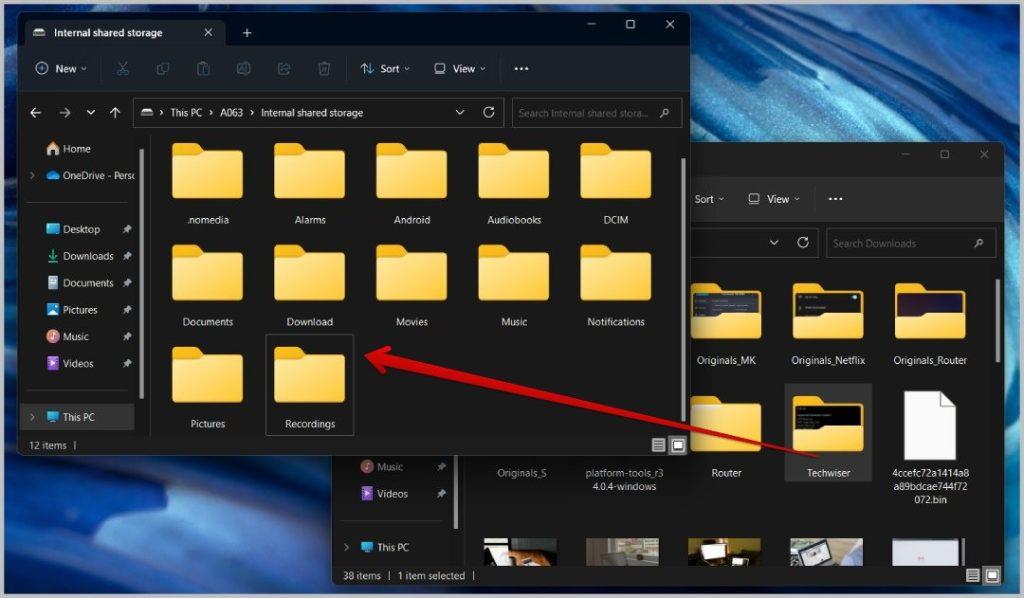
Alternatív megoldásként a CTRL + C billentyűkombináció lenyomásával bármelyik mappát másolhatja , majd a CTRL + V billentyűkombinációval bárhová beillesztheti . Ezekkel a billentyűkódokkal mindkét irányban átviheti a fájlokat.
2. A Google közeli megosztása
A legtöbb vezeték nélküli módszer, mint például a Bluetooth, a Microsoft Phone Link, a felhőszolgáltatások stb., nem tudja megfelelően átvinni a mappákat. A legjobb vezeték nélküli lehetőség a Google Nearby Share alkalmazásának használata. Ezenkívül nincsenek korlátozások a fájlmérettel vagy a mappában lévő fájlok számával kapcsolatban. Bár az Android telefonjával be van építve, telepítenie kell az alkalmazást Windows-eszközére. Kövesse ezt az útmutatót a Nearby Share telepítésének megkezdéséhez Windows rendszeren.
1. Miután telepítette a Nearby Share alkalmazást a Windows rendszeren , nyissa meg a Files by Google alkalmazást.
Megjegyzés: Kipróbáltunk más fájlkezelő alkalmazásokat, például a Samsung Files alkalmazást, de a legtöbb fájlkezelő nem tudott mappákat átvinni. Ehelyett a mappákban lévő összes fájlt elküldik, figyelmen kívül hagyva az almappaszerkezetet.
2. A Files by Google alkalmazásban válassza ki a Tallózás fület az alsó sávban, majd válassza a Belső tárhely vagy a Memóriakártya lehetőséget a mappák kiválasztásához.
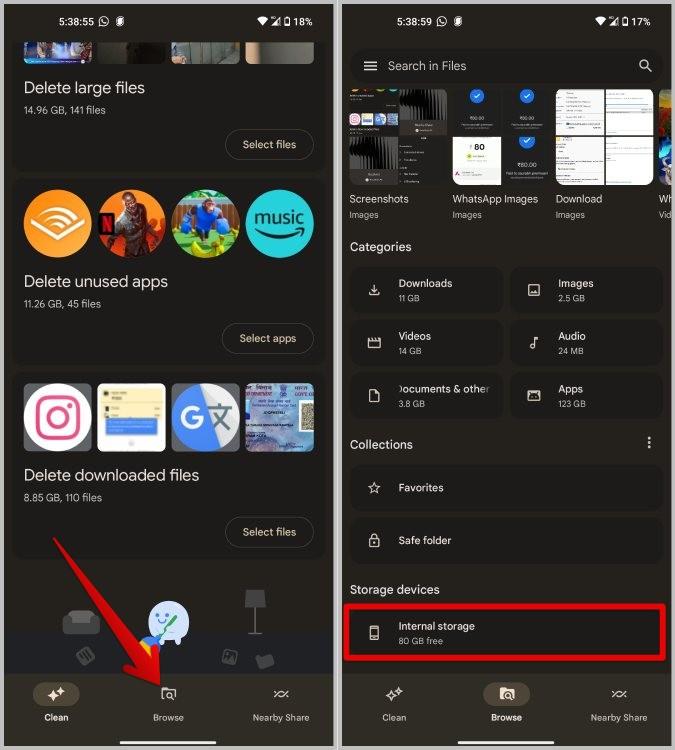
3. Most navigáljon a mappákhoz, és tartsa lenyomva őket a kiválasztásához. Most érintse meg a Közeli megosztás ikont a felső sávban.
4. Végül válassza ki itt Windows laptopját a mappák átviteléhez. Vegye figyelembe, hogy bár a Közeli megosztáson 17 fájl szerepel, a mappát továbbra is elküldi a Windowsnak, és nem tömöríti a mappát.
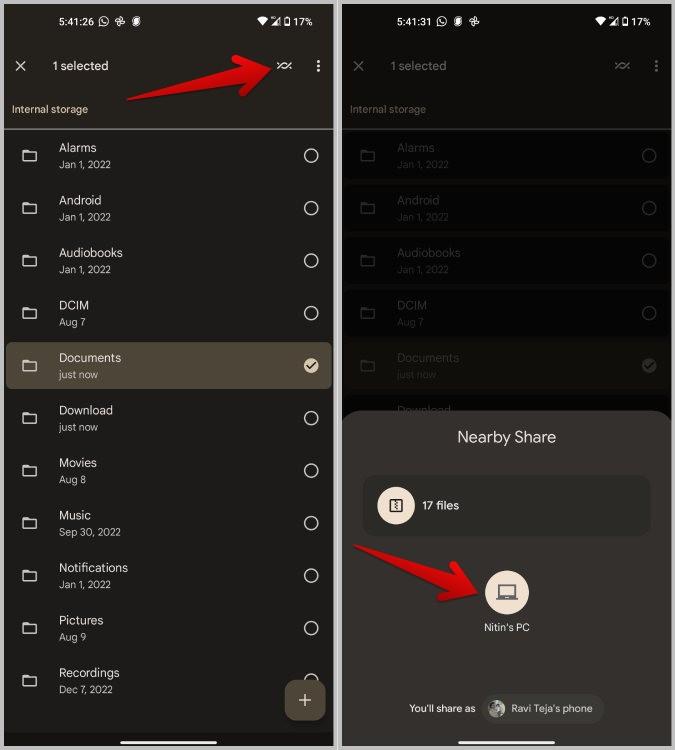
Megjegyzés: Ha nem látja a Windows laptopot a találatok között, nyissa meg a Nearby Share alkalmazást Windows PC-n, és kattintson a bal oldalsávon található legördülő menüre. Válassza a Fogadás mindenkitől lehetőséget. Most már látnia kell a Windows laptopot a telefon közeli megosztásában.
5. Ha olyan Windows-eszközre visz át mappákat, amelyen a Nearby Share nincs bejelentkezve Google-fiókjával, akkor el kell fogadnia a kérést a mappák fogadásához.
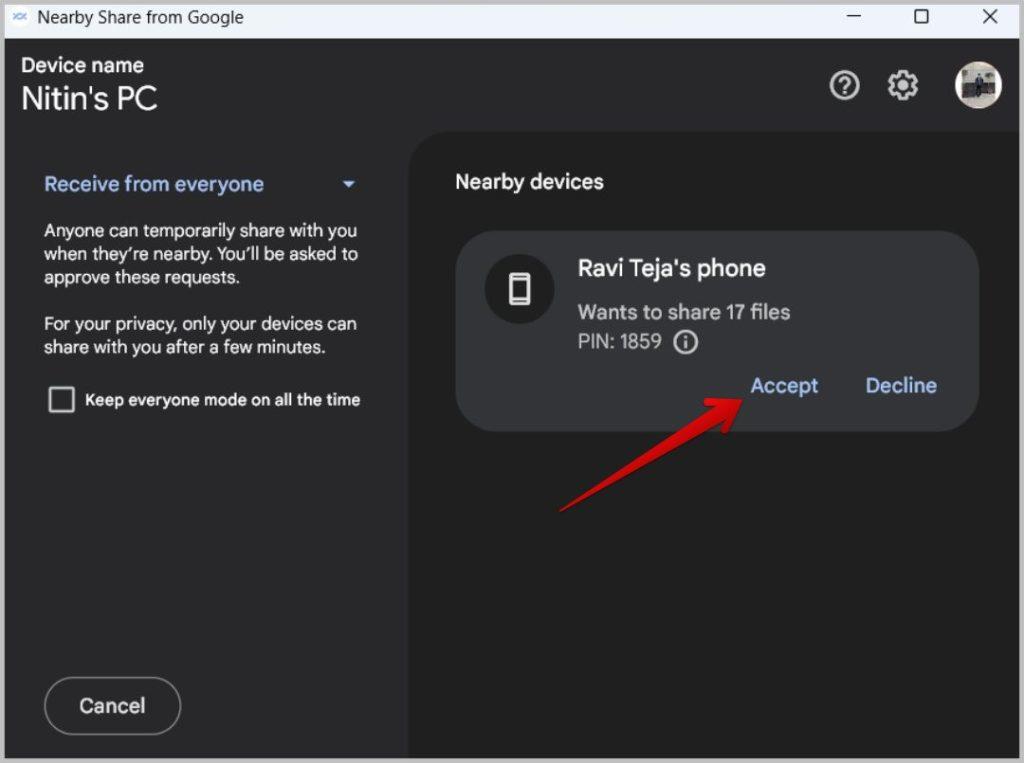
Hasonló módon átviheti Windows PC-jéről Android telefonra. Itt van, hogyan:
1. Ha mappákat szeretne megosztani Windows rendszerről Androidra, nyissa meg a Fájlkezelőt, és válassza ki az átvinni kívánt mappákat. Több mappa átviteléhez tartsa lenyomva a Ctrl billentyűt, és válassza ki a mappákat az egérrel. Most kattintson a jobb gombbal a kiválasztott mappákra, majd válassza a menü Küldés közeli megosztással opcióját.
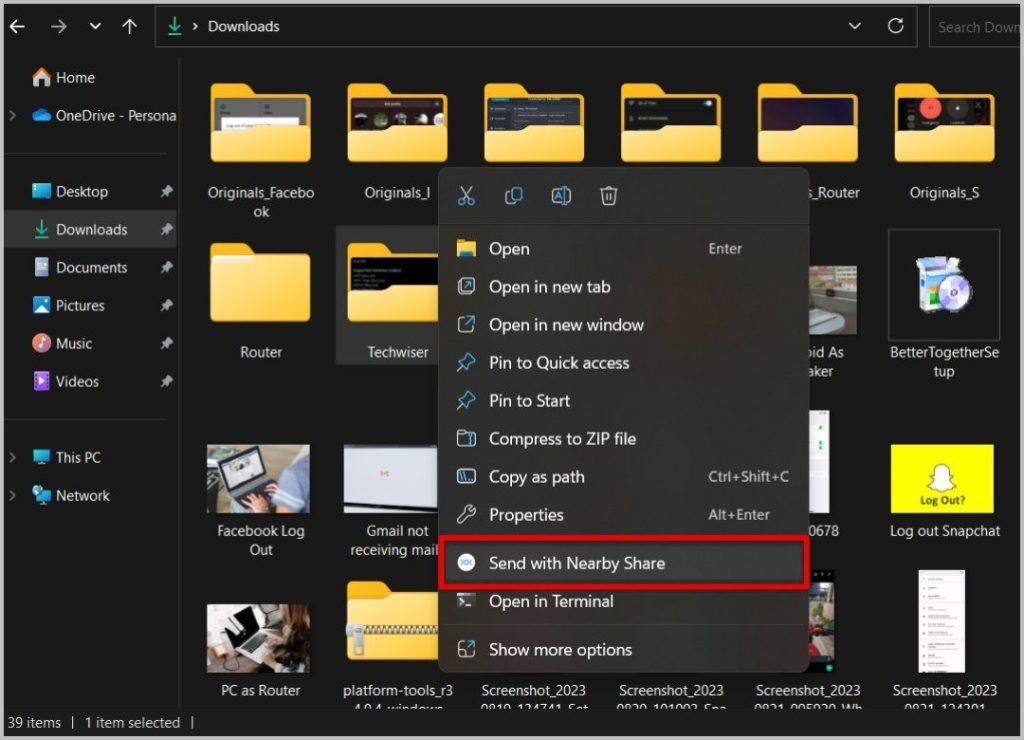
2. Megnyitja a Nearby Share alkalmazást a Windows PC-n. Itt válassza ki Android telefonját az alkalmazásban az átviteli folyamat elindításához.

Megjegyzés: Ha itt nem látja telefonját, Android-telefonján nyissa meg a Gyorsbeállítások panelt, és érintse meg a Közeli megosztás kapcsolót. Itt engedélyezze az Eszköz láthatósága opciót, válassza ki a Mindenki opciót a menüből, majd érintse meg a Kész gombot .
3. Ha olyan másik Android telefonra visz át, amely nincs bejelentkezve Google fiókjával, akkor el kell fogadnia az Android telefontól érkező kérést a mappák fogadásához. Ha ugyanaz a Google-fiók, akkor nem kell elfogadnia a telefonjáról.
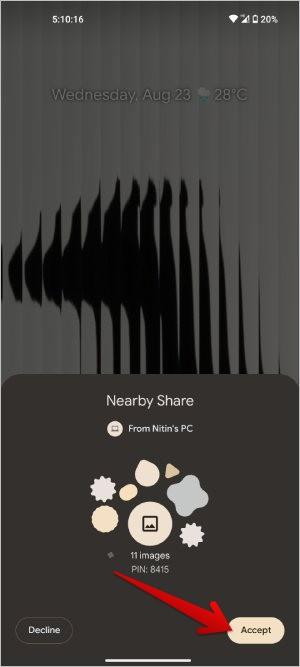
Alternatív módszerek
Vannak más alternatív módszerek is a mappák tökéletes átvitelére.
1. FTP szerver beállítása
Használhat olyan alkalmazásokat, mint például a Solid Explorer Android telefonján, hogy beállítson egy FTP-kiszolgálót, és csatlakozzon hozzá a számítógépről, hogy elérje a telefonon lévő összes fájlt és mappát. Ezután egyszerűen húzza át a mappákat a telefonba és ki, akárcsak az USB-kábel módszerével.
A Solid Explorerhez hasonlóan sok más FTP-ügyfél is létezik a Windows rendszeren , amelyek segítenek az FTP-kiszolgálók beállításában. Ha elkészült, hozzáférhet a Windows-fájlokhoz és -mappákhoz a telefonján keresztül, és egyszerűen másolhatja és beillesztheti a mappákat.
2. Használjon külső tárolóeszközöket
Használjon HDD vagy SSD merevlemezt a mappák átviteléhez az Android és a Windows között. De ügyeljen arra, hogy merevlemezén legyen USB-C csatlakozó, hogy könnyen csatlakoztathassa telefonjához. Most átmásolhatja a mappát a telefonjáról erre a külső meghajtóra, és újra átmásolhatja a Windows PC-re. Hasonlóképpen másolhat mappákat a Windows rendszerből a telefonjára. Mindenesetre az USB-kábel használata a mappák átviteléhez jobb, egyszerűbb lehetőség.
3. Google Drive
Abban az esetben, ha mappákat kell átvinnie olyan eszközök között, amelyek nincsenek a közelben, akkor támaszkodhat a Google Drive-ra. Töltse fel a mappát Google Drive-fiókjába, majd letöltheti ugyanazt a mappát egy másik eszközről. Ez felemészti az internetes adatokat, és többször is át kell vinnie azokat. Ezenkívül korlátozza a rendelkezésre álló tárhely.
Mappák átvitele
Noha manapság számos lehetőségünk van a fájlok megosztására a Windows és az Android telefonok között, nem sok módszer működik a mappák megosztása közben. Míg az alternatív módszerek elvégzik a munkát, az FTP beállítása Windows rendszeren hosszadalmas folyamat, és/vagy harmadik féltől származó alkalmazásokra van szükség, a felhőalapú tárolási szolgáltatásokon, például a Google Drive-on keresztül történő átvitel sok időt vesz igénybe, és külső tárolóeszközök használata helyett csak egyszerűbb csatlakoztatni a telefont USB-n keresztül.
Végül, ha a gyors és stabil kapcsolatot részesíti előnyben, részesítse előnyben az USB-kábel módszerét. Ha kis mappákat szeretne gyorsan megosztani, akkor előnyben részesítse a Nearby Share módszert, amely gyorsabban elvégzi a munkát.